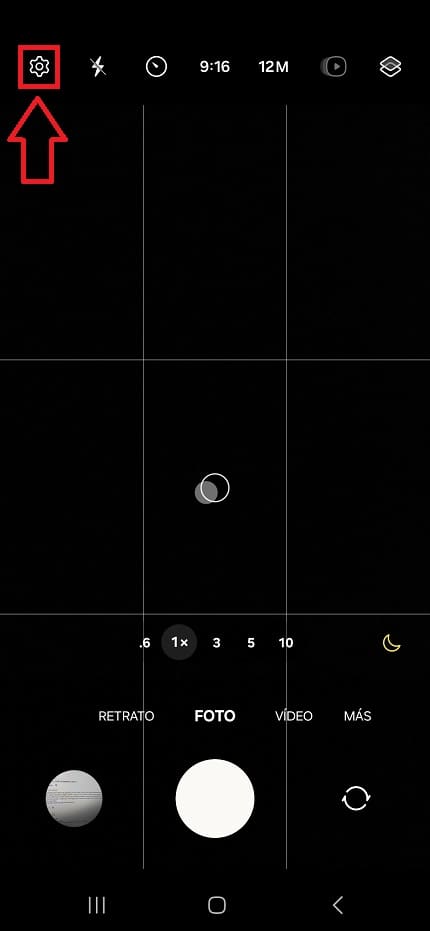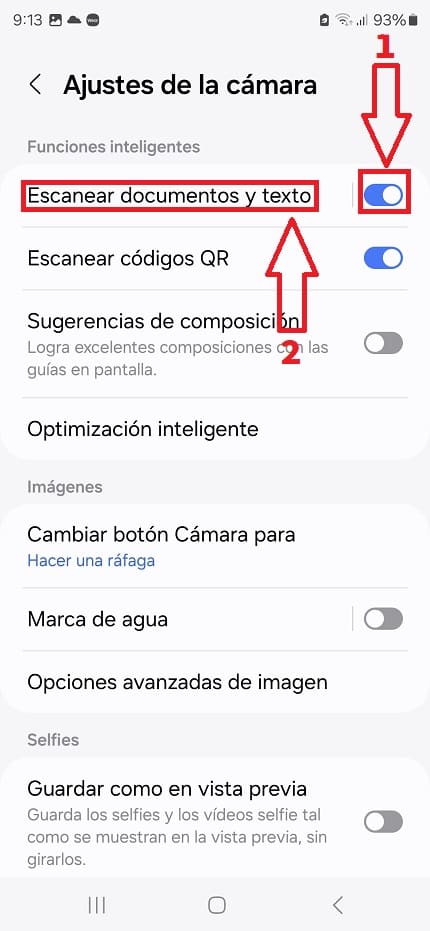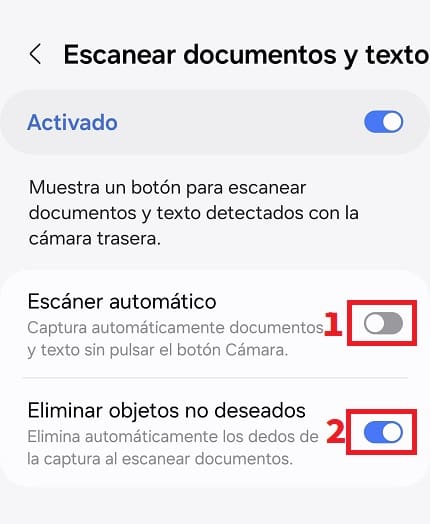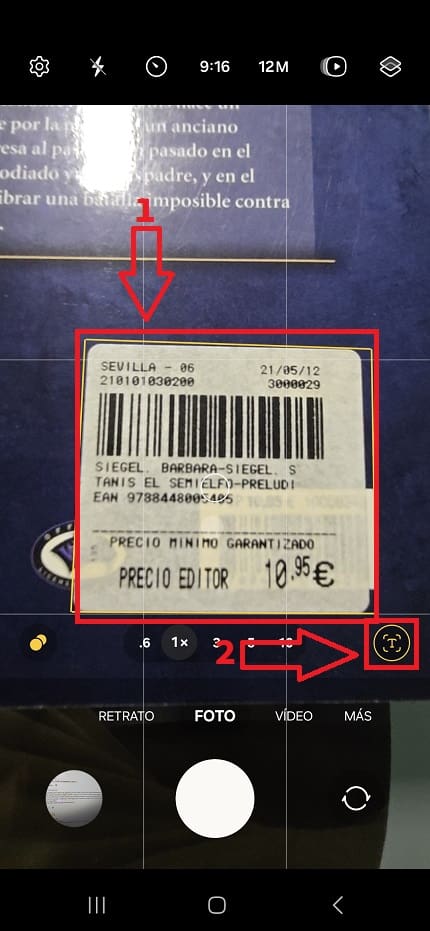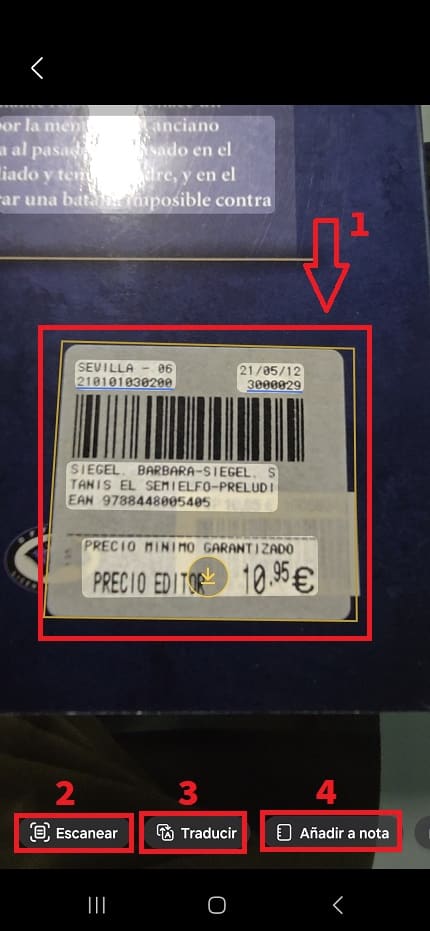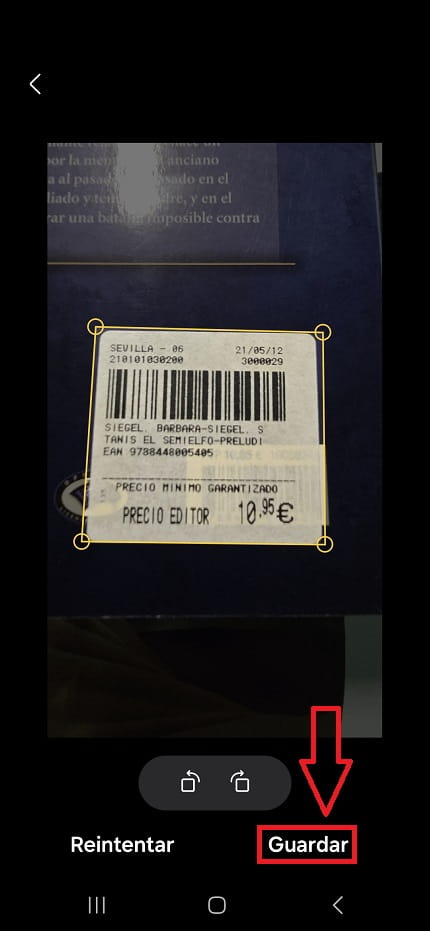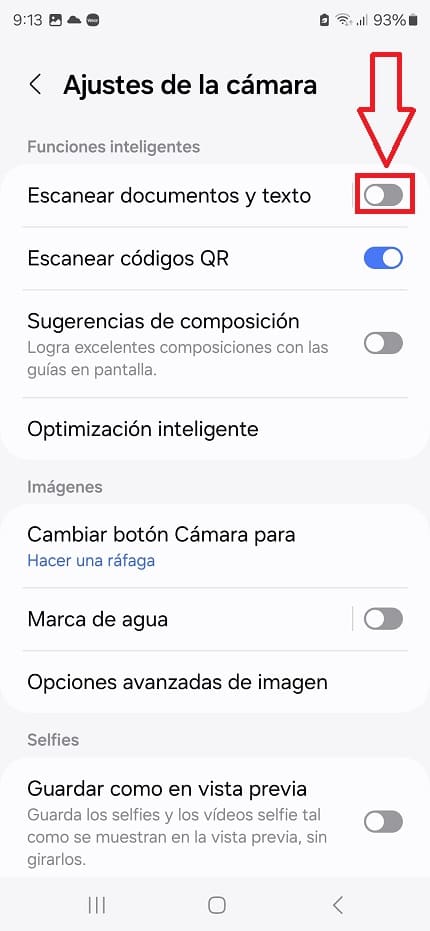Es posible escanear documentos con los móviles Samsung Galaxy S24, S24 Plus y S24 Ultra sin necesidad de usar aplicaciones adicionales. Y todo gracias a una función llamada escanear documentos que permitirá hacerlo todo desde la app de cámara. Ya no será necesario contar con apps como TapScanner para escanear documentos en estos dispositivos. ¡Veamos cómo hacerlo!
Tabla de contenidos
Como Escanear Documentos En Samsung Galaxy S24, S24 Plus y S24 Ultra Fácil y Rápido 2024
El primer paso es abrir la aplicación oficial de la cámara de Samsung en tu dispositivo. Luego, busca y selecciona el icono de «Ajustes», reconocible por su forma de engranaje.
Quizás Te Interese 👇👇
Activar Escanear Documentos y Texto En Samsung S24, S24 Plus y S24 Ultra 2024
- Dentro de los «Ajustes de Cámara» tendremos que activar la función «Escanear Documentos y Texto».
- Luego tendremos que entrar en dicha opción para conseguir configuraciones más avanzadas.
- Aquí dentro podremos activar el «Escanear Automático» que va a permitir capturar automáticamente documentos y textos sin pulsar el botón de la cámara.
- Activa la opción «Eliminar Objetos no Deseados» por si en el documento aparece tu dedo u otros elementos. Samsung usará IA para eliminarlos.
- Ahora solo deberemos de enfocar cualquier documentos, texto, factura, etc.
- Para verificar que la opción «Escanear Documentos y Texto» está activa, observa si aparece la letra «T» (de texto) en la parte inferior de la pantalla cuando enfocas un documento. Simplemente pulsa sobre la letra «T» para escanear el documento, e incluso podrás extraer texto de él si es necesario.
- Una vez realizada la captura veremos como aparecerá resaltada las letras.
- Ahora tendremos la posibilidad de escanear.
- Traducir texto.
- Añadir una nota.
Por último le daremos a «Guardar».
Como Desactivar Escanear Documentos y Texto de los Samsung Galaxy S24, S24 Plus y S24 Ultra
Para quitar la «T» en las fotos de Samsung S24 tendremos que entrar en los «Ajustes» de la aplicación de cámara.
Desactivamos la función «Escanear Documentos y Texto».
Es así de sencillo escanear documentos con un Samsung Galaxy S24, S24 Plus y S24 Ultra. Si tienes alguna pregunta, no dudes en dejar un comentario y estaré encantado de responder lo antes posible. Además, te invito a compartir este tutorial con otras personas a través de tus redes sociales. ¡Gracias por tu atención y tiempo dedicado!.